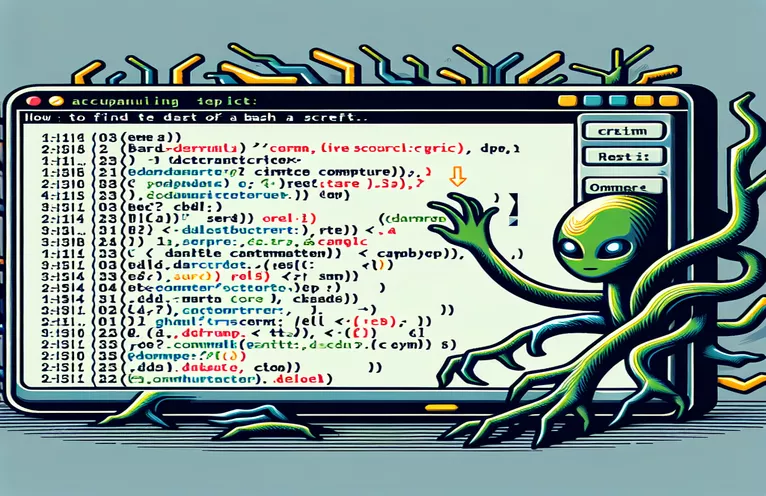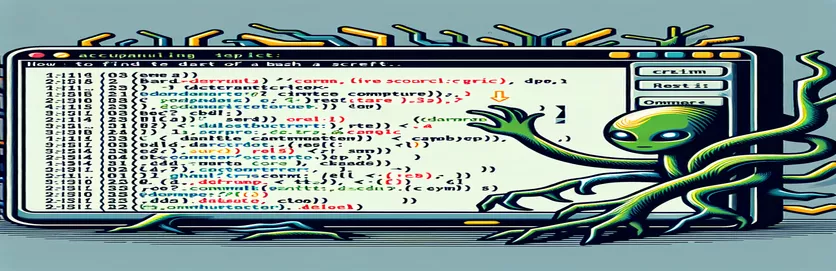Localizando o diretório do seu script Bash
Em muitos cenários de script, é essencial conhecer o diretório onde o script Bash está localizado. Esse conhecimento permite que você navegue até o diretório do script e opere com eficácia nos arquivos contidos nele.
Esteja você usando seu script para iniciar outro aplicativo ou executar operações em arquivos específicos, encontrar o diretório do script garante uma execução suave e previsível. Este guia demonstrará como realizar essa tarefa.
| Comando | Descrição |
|---|---|
| ${BASH_SOURCE[0]} | Refere-se ao caminho completo do script que está sendo executado no Bash. |
| cd $(dirname ...) | Altera o diretório atual para o diretório pai do arquivo ou script especificado. |
| pwd | Imprime o diretório de trabalho atual. |
| realpath() | Retorna o caminho canônico do nome de arquivo especificado em Python. |
| sys.argv[0] | Contém o nome do script usado para invocar o script Python. |
| os.chdir() | Altera o diretório de trabalho atual para o caminho especificado em Python. |
| os.system() | Executa um comando no subshell em Python. |
| ls -al | Lista todos os arquivos e diretórios com informações detalhadas no diretório atual. |
Compreendendo a localização do diretório de scripts
Os scripts fornecidos demonstram métodos para determinar o diretório onde um script Bash está localizado. No exemplo do script Bash, o comando ${BASH_SOURCE[0]} é usado para obter o caminho do script, enquanto cd $(dirname ...) altera o diretório de trabalho para o diretório do script. O pwd comando imprime o diretório de trabalho atual, que verifica a alteração. Isto é essencial para iniciar aplicativos a partir do local do script, garantindo que todas as operações ocorram no contexto correto.
No exemplo de script Python, os.path.dirname(os.path.realpath(sys.argv[0])) recupera o diretório do script e os.chdir() altera o diretório de trabalho. O os.system() comando é usado para executar outro aplicativo. O exemplo de script Bash avançado combina essas técnicas, usando ls -al para listar os arquivos no diretório do script. Essa abordagem é útil para scripts que precisam gerenciar ou operar arquivos relativos à sua localização.
Determine o diretório de um script Bash
Exemplo de script Bash
# Method to get the directory of the scriptDIR="$(cd "$(dirname "${BASH_SOURCE[0]}")" && pwd)"# Print the directoryecho "The script is located in: $DIR"# Change to the script's directorycd "$DIR"# Execute another application./application
Alterando o diretório de trabalho para o local do script
Exemplo de script Python
import osimport sysdef get_script_directory():return os.path.dirname(os.path.realpath(sys.argv[0]))# Get the script's directoryscript_dir = get_script_directory()# Print the directoryprint(f"The script is located in: {script_dir}")# Change to the script's directoryos.chdir(script_dir)# Execute another applicationos.system("./application")
Localizando o diretório do script no Shell Script
Exemplo de script Bash avançado
#!/bin/bash# Resolve the directory of the scriptSCRIPT_DIR=$(cd $(dirname "${BASH_SOURCE[0]}") && pwd)# Print the resolved directoryecho "Script directory is: $SCRIPT_DIR"# Move to the script's directorycd "$SCRIPT_DIR"# Example operation in script's directoryecho "Listing files in script directory:"ls -al# Launch another application from the script directory./application
Métodos adicionais para encontrar o diretório de scripts
Outro método útil para localizar o diretório onde reside um script envolve o aproveitamento de variáveis de ambiente. Em alguns sistemas, o $0 variável contém o caminho para o script atualmente em execução. Combinando isso com comandos como dirname e readlink, você pode determinar o diretório do script de uma forma mais portátil. Isto é particularmente útil quando os scripts são executados em ambientes diferentes ou através de links simbólicos.
Usando readlink pode resolver links simbólicos para seus caminhos de arquivo reais, garantindo precisão na determinação do diretório. Por exemplo, DIR="$(dirname "$(readlink -f "$0")")" produzirá o diretório do script mesmo que seja um link simbólico. A compreensão desses métodos amplia seu kit de ferramentas de script, permitindo uma implantação de script mais robusta e adaptável.
Perguntas e respostas comuns
- Como posso obter o diretório de um script no Bash?
- Usar ${BASH_SOURCE[0]} combinado com dirname e pwd para encontrar o diretório.
- Por que determinar o diretório do script é importante?
- Ele garante que as operações dentro do script ocorram no contexto correto, especialmente ao lidar com caminhos de arquivos relativos.
- Posso usar variáveis de ambiente para localizar o diretório do script?
- Sim, variáveis como $0 e comandos como readlink pode ajudar a determinar a localização do script.
- O que readlink -f fazer?
- Resolve todos os links simbólicos até seu destino final, fornecendo um caminho absoluto.
- Como é que sys.argv[0] funciona em scripts Python?
- Ele contém o nome do script usado para invocar o script Python, útil para determinar o diretório do script.
- É os.path.realpath() necessário em scripts Python?
- Sim, retorna o caminho canônico do nome de arquivo especificado, o que ajuda a determinar o caminho absoluto.
- Esses métodos podem ser usados em outras linguagens de script?
- Embora as especificidades possam ser diferentes, conceitos semelhantes podem ser aplicados em outras linguagens para determinar a localização dos scripts.
Considerações finais sobre a localização do diretório de scripts
Encontrar o diretório onde reside um script Bash é essencial para a confiabilidade do script e o gerenciamento correto de arquivos. Usando comandos como ${BASH_SOURCE[0]}, dirname, e pwd, você poderá garantir que seu script opere no diretório pretendido. Essa abordagem não é eficaz apenas no Bash, mas também pode ser adaptada para scripts Python usando os.path.realpath() e sys.argv[0]. Essas técnicas ajudam a criar scripts robustos, capazes de gerenciar arquivos e iniciar aplicativos com precisão, independentemente do ambiente de execução.